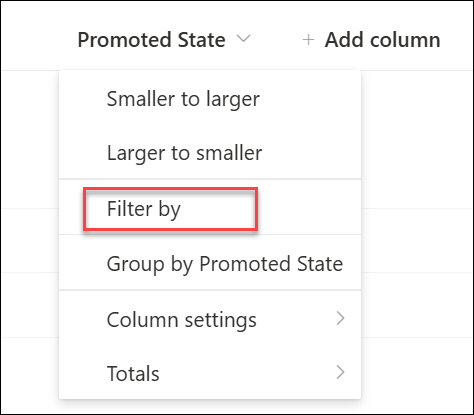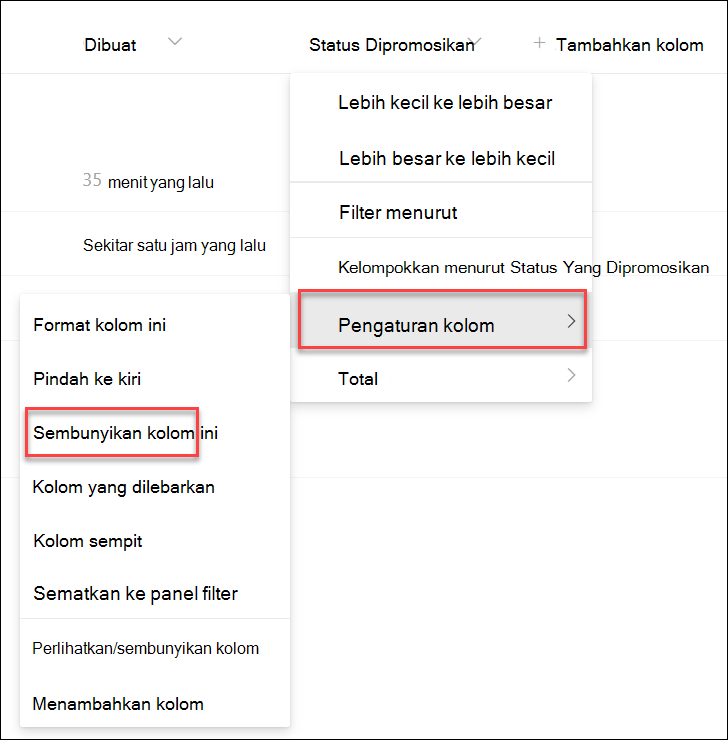Cara menemukan halaman SharePoint dan posting berita Anda
Applies To
SharePoint dalam Microsoft 365Halaman dan postingan berita yang Anda buat, simpan, atau terbitkan disimpan di pustaka Halaman untuk situs Anda.
Berikut adalah ilustrasi sederhana tentang cara halaman disimpan di SharePoint. Organisasi Anda mungkin memiliki beberapa situs, dan setiap situs memiliki pustaka halamannya sendiri. Pustaka mungkin memiliki folder tempat halaman ditata.

Cara masuk ke pustaka Halaman
-
Masuk ke situs tempat halaman Anda.
-
Di navigasi sisi atas atau kiri, pilih Halaman.Jika Anda tidak melihat Halaman di bagian atas atau kiri situs, pilih Pengaturan

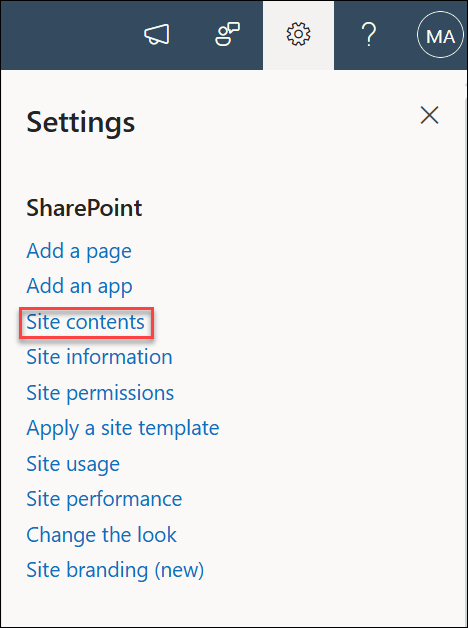
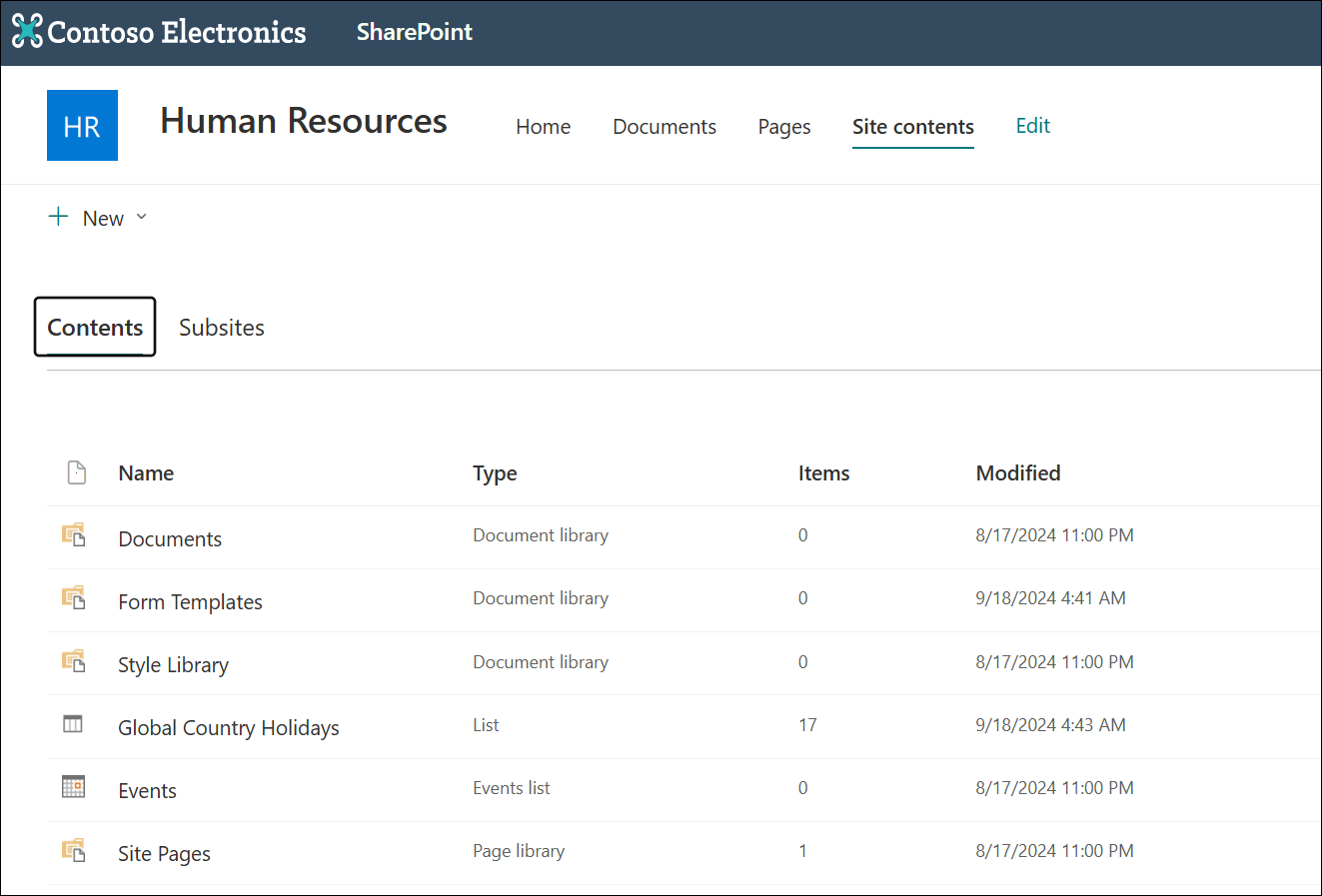
-
Cari nama halaman atau postingan berita Anda di kolom Nama. Mungkin berada dalam folder.

-
Secara opsional, Anda bisa menggunakan opsi Filter atau Urutkan untuk membantu menemukan halaman Anda.
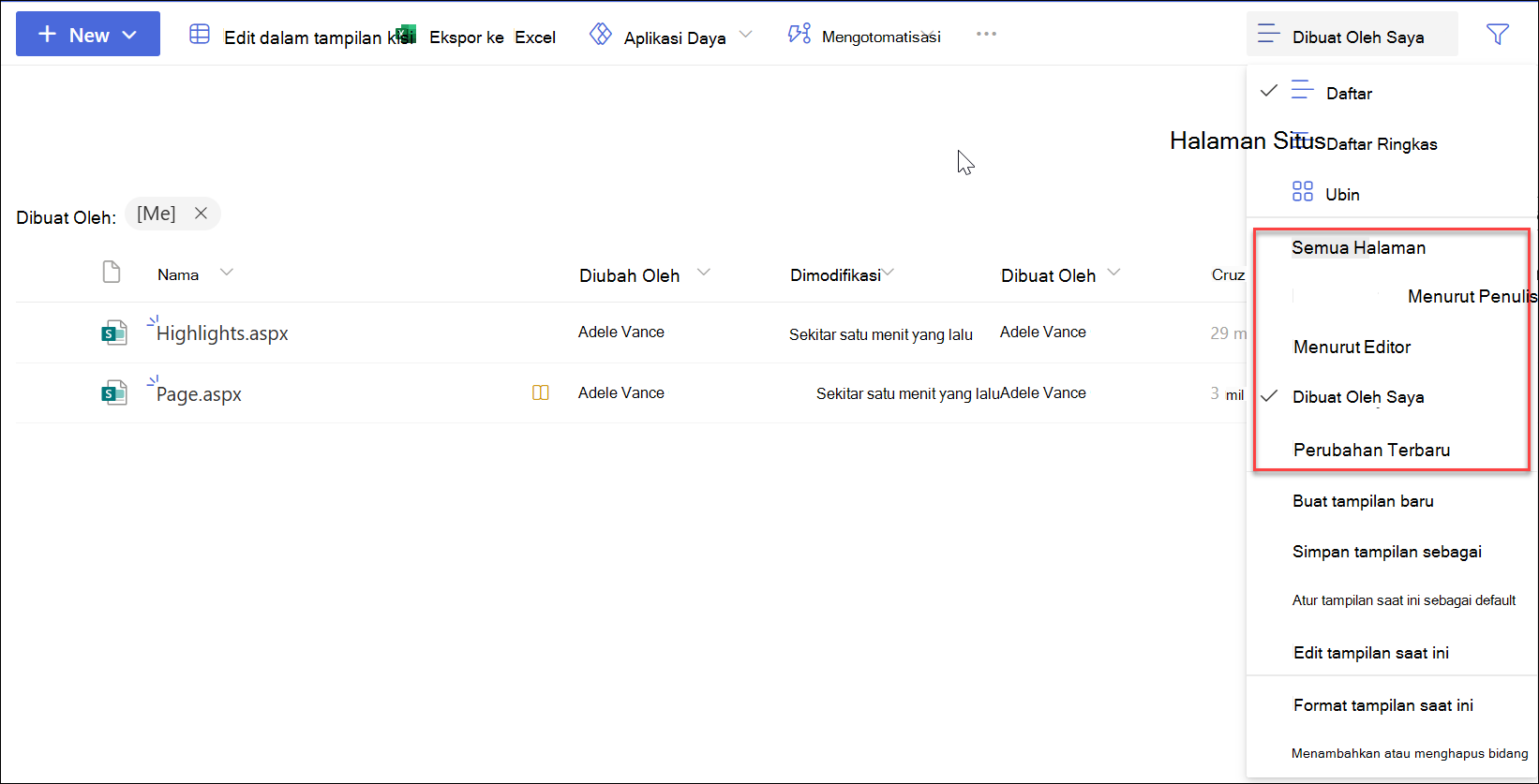
Cara menemukan postingan berita di pustaka Halaman
Postingan berita adalah halaman dengan fitur tambahan, itulah sebabnya postingan tersebut disimpan di pustaka Halaman. Untuk membedakan postingan berita dari halaman reguler, Anda bisa menambahkan kolom Status Dipromosikan dan mengurutkan atau memfilter menurut nilai status yang dipromosikan 0 untuk halaman, dan 1 untuk posting berita.
-
Di pustaka halaman situs Anda, masuk ke akhir kolom Anda dan pilih +Tambahkan kolom.
-
Gulir ke bawah opsi dan pilih Perlihatkan/sembunyikan kolom.
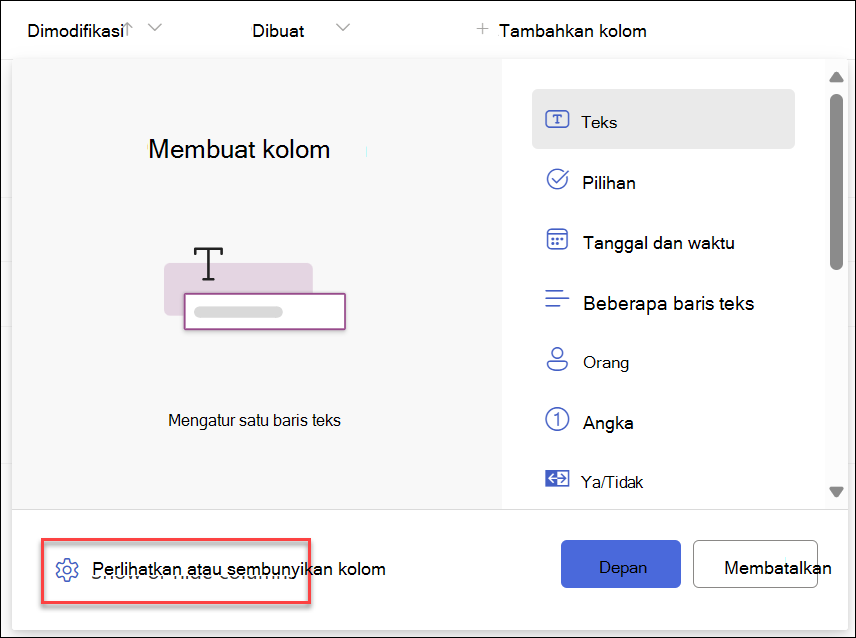
-
Pilih Status Dipromosikan,lalu klik Terapkan di bagian atas.
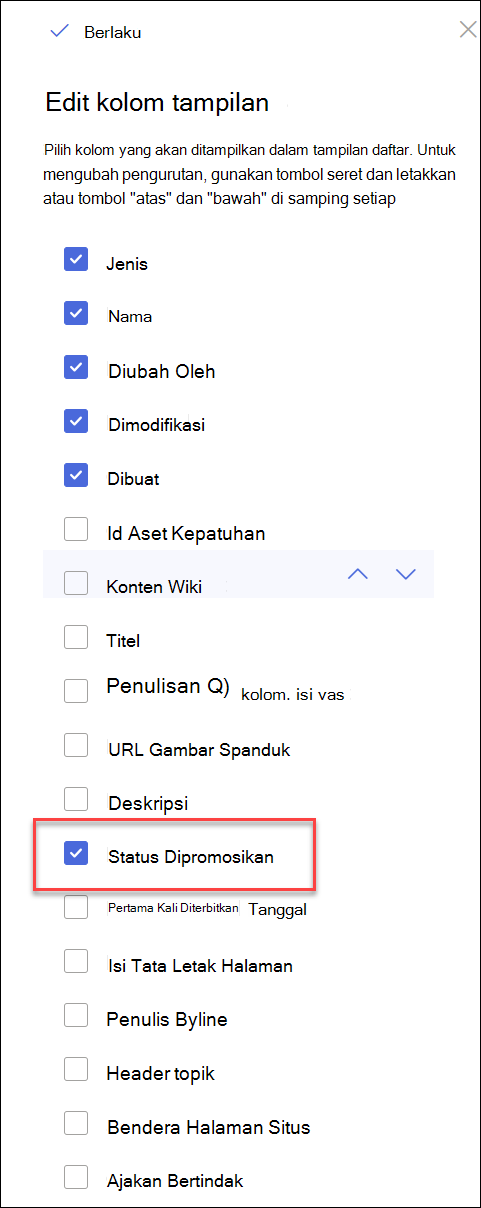
-
Sekarang Anda akan melihat 0 atau 1 di kolom Status yang dipromosikan untuk setiap halaman/postingan berita. 0 menunjukkan halaman sementara 1 menunjukkan postingan berita.
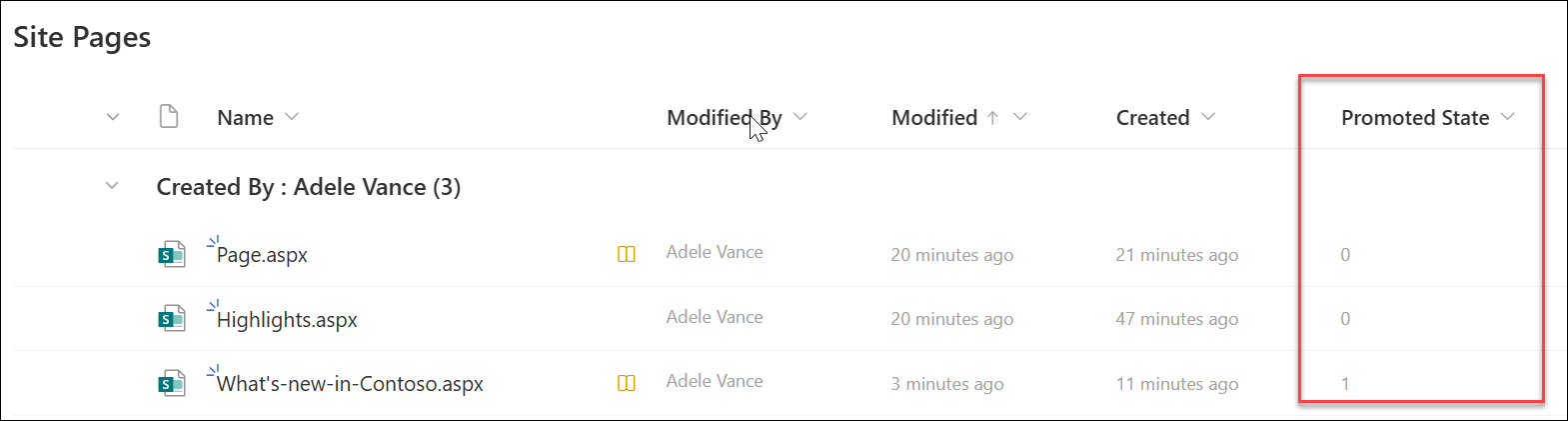
-
Anda dapat mengurutkan atau memfilter pada 1 dalam kolom Status promosi untuk melihat semua postingan berita dengan mudah. Anda bisa melakukan ini dengan memilih Filter menurut di menu turun bawah kolom: